两步验证是您可以添加到Gmail帐户中的额外安全层。启用后,您必须输入密码,并输入发送到设备的特殊代码,或在手机上验证登录尝试。这大大提高了您帐户的安全性,并确保即使猜测或窃取了您的密码,黑客也无法进入您的帐户。本文教您如何在Gmail上启用两步验证。
短信或语音通话验证
1.确定是否要使用短信或语音呼叫选项。启用此功能后,系统会通过短信向您的手机发送验证码,或者 Google 会致电您的手机并告诉您验证码。然后,在登录提示中输入此代码以进行登录。
2.转到 Google 的“我的帐户”页面。您可以在以下地址找到它:https://myaccount.google.com/
- 如果您尚未登录 Google 帐号,请点击页面右上角的登录,然后输入您的 Gmail 电子邮件地址和密码。
4.向下滚动并点击两步验证。您将在页面右侧的“密码和登录方法”部分看到此选项。
5.单击 开始 。这是页面右下角的蓝色按钮。
6.输入您的 Google 帐户密码。此步骤是在继续之前向 Google 确认您的身份。
- 英文版:如果您登录了错误的帐号,请点击Sign in with a different account.
中文版:如果您登录的帐号错误,请点击使用其他帐号登录。
7.单击“登录”。这样做将确认您的身份并带您进入下一页。
8.输入您的电话号码。在“您要使用哪个电话号码”标题下方的文本字段中执行此操作。
9.单击代码选项。您可以选择“短信”以文本形式接收代码,也可以单击“电话呼叫”以接收代码的录音。
10.单击“下一步”。它位于屏幕的右下角。这样做会提示 Google 根据您在上面选择的选项向您发送代码。
11.从 Google 检索您的代码。您可以通过接听电话和收听号码,或者打开手机的“信息”应用并从五位数号码中读取新文本来执行此操作。
12.输入您接收到的验证代码(短信一般都为6数字)。您将在页面中间的文本字段中执行此操作。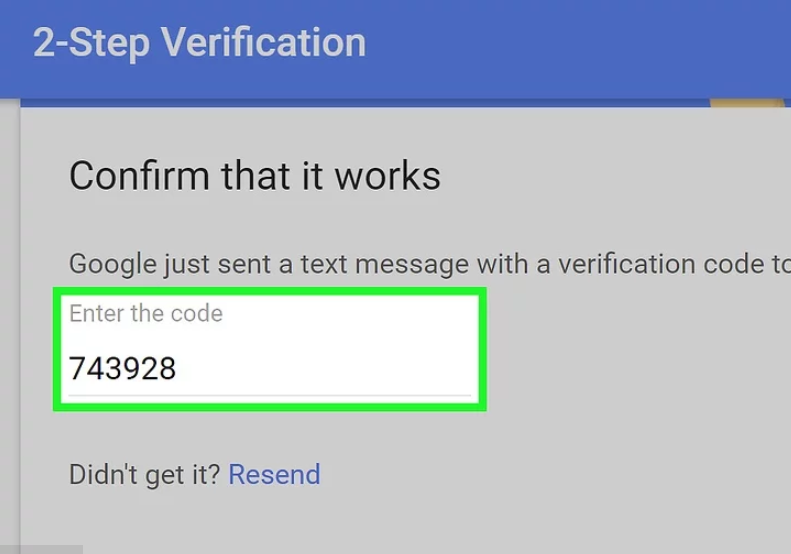
14.单击 TURN ON 。此蓝色按钮位于页面顶部。单击它将为您的 Google 帐户启用两步验证;每当您登录新设备时,系统都会提示您输入发送到您手机的验证码。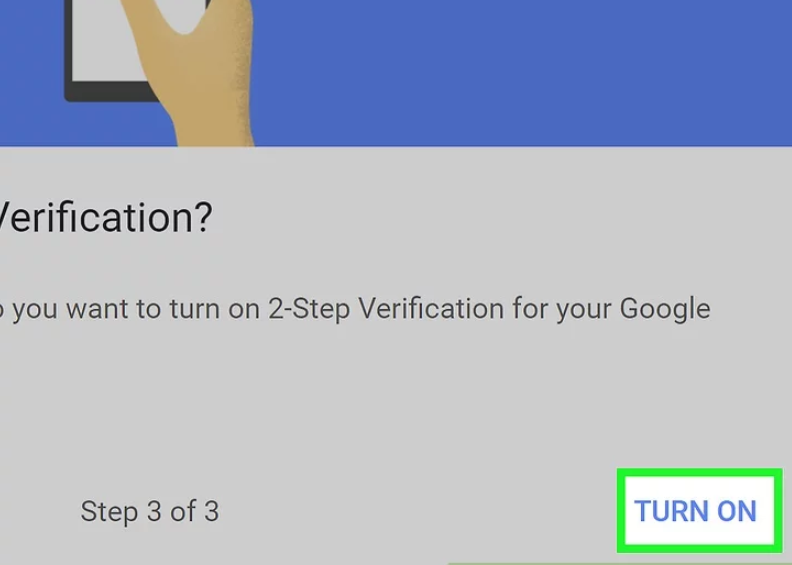
接收Google 登录提示
1.决定是否要启用 Google 登录提示。启用 Google 登录提示后,您将在手机上收到一条消息,询问您是否登录。然后,您将单击“是”,然后您将登录到您的帐户
- 注意: Android 手机才能使用此方法。
2.转到 Google 的“我的帐户”页面。您可以在以下地址找到它:https://myaccount.google.com/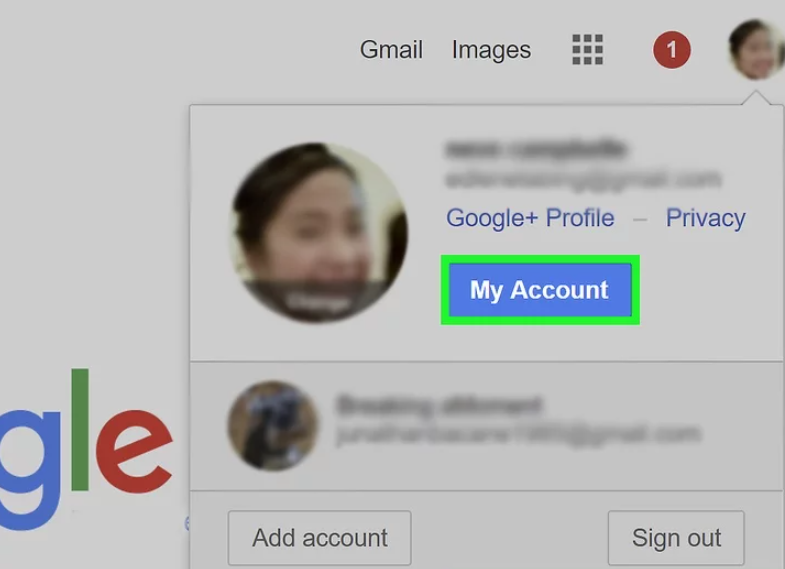
- 如果您尚未登录自己的 Google 帐号,请点击页面右上角的登录,然后输入您的 Google 帐号电子邮件地址和密码
4.向下滚动并点击两步验证。您将在页面右侧的“密码和登录方法”部分看到此选项。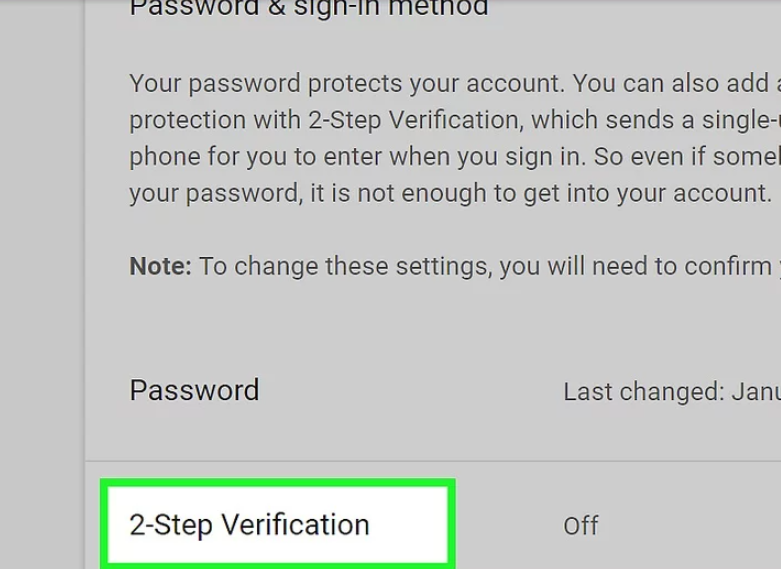
- 如果您在两步验证的右侧看到“打开”,则该选项已设置好。您可以添加此方法作为验证登录尝试的另一种方法。只需访问两步验证页面,然后单击“Google 提示”选项下的“设置”。
5.单击 GET STARTED 。这是页面右下角的蓝色按钮。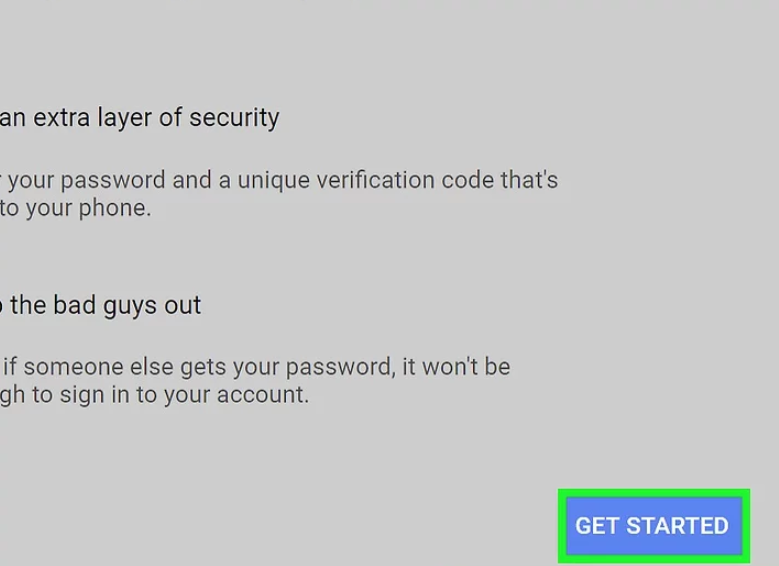
6.输入您的 Google 帐户密码。
- 如果您登录的帐号错误,请点击使用其他帐号登录。
7.单击“登录”。这样做将确认您的身份并带您进入下一页。
8.向下滚动到页面底部。点击“选择其他选项”,然后选择“谷歌提示”。
11.选择备份选项。设置此选项将允许您访问您的 Google 帐户,即使 Google 提示不可用。如果您想使用短信或电话作为备份选项,请按照屏幕上的说明进行操作。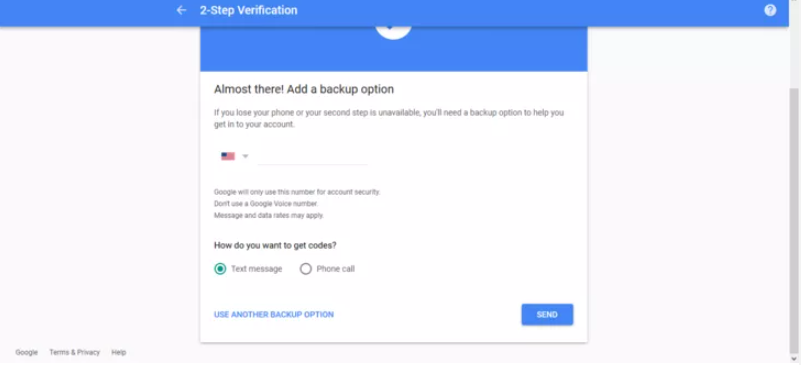
- 您可以通过选择“使用其他备份选项”来使用备份代码而不是短信。
12.选择“打开”以激活两步验证。现在,每当您(或其他人)尝试登录您的帐户时,您都必须批准手机上的登录请求。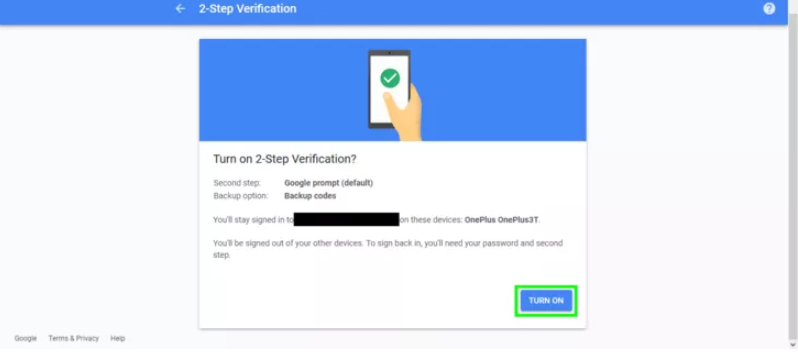
Authenticator 应用程序安装
1.确定是否要使用 Authenticator 应用。当您使用身份验证器应用程序时,登录时将要求您输入代码。然后,您必须在手机或计算机上打开一个应用程序,然后输入该应用程序为您提供的代码以登录您的帐户
- 为了使用此选项,您必须安装 Google 身份验证器 ,或其他身份验证器应用程序,如 Authy。
- 仅当您设置了其他身份验证方法时,才能使用此选项。
2.转到 Google 的“我的帐户”页面。您可以在以下地址找到它:https://myaccount.google.com/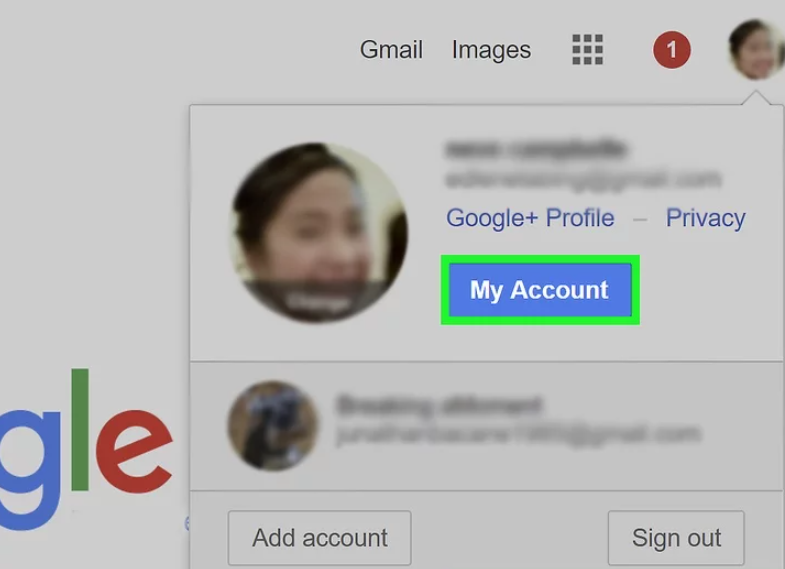
- 如果您尚未登录自己的 Google 帐号,请点击页面右上角的登录,然后输入您的 Google 帐号电子邮件地址和密码。
4.向下滚动并点击两步验证。您将在页面右侧的“密码和登录方法”部分看到此选项。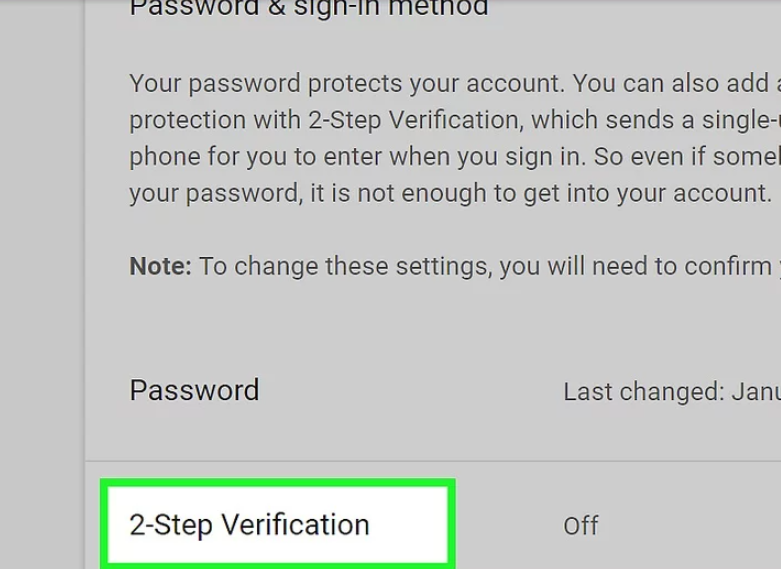
- 如果您在两步验证的右侧看到“打开”,则表示它已设置。您可以添加此方法作为验证登录尝试的另一种方法。只需访问两步验证页面,然后单击“身份验证器应用程序”选项下的“设置”。
5.单击 GET STARTED 。这是页面右下角的蓝色按钮。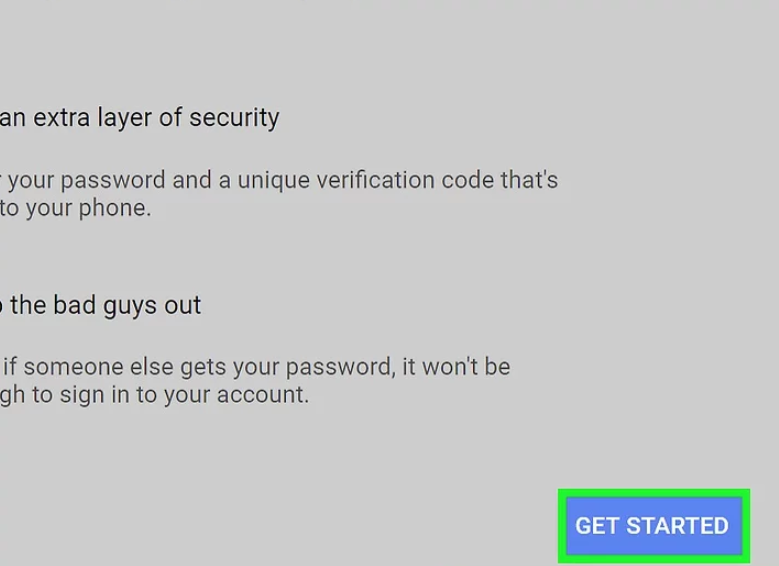
6.输入您的 Google 帐户密码。此步骤是在继续之前向 Google 确认您的身份。
- 如果您登录的帐号错误,请点击使用其他帐号登录。
10.扫描二维码。
11.输入验证码,然后单击“验证”。这是为了确保您的手机正确扫描了二维码。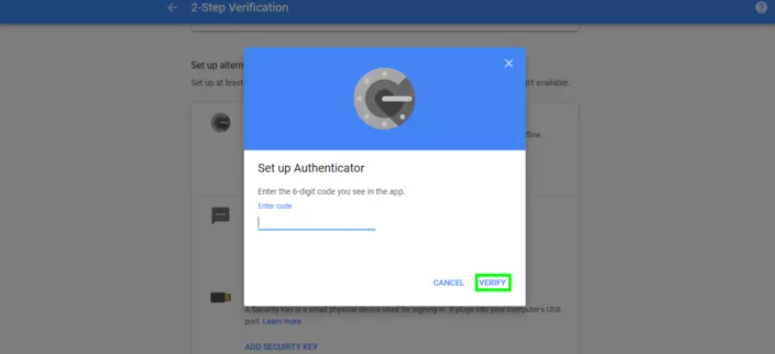
以上便是本章全文,如有不同方案请及时联系站长更正。
如需帮助可点击网站右上方群链接,加入QQ群寻求帮助

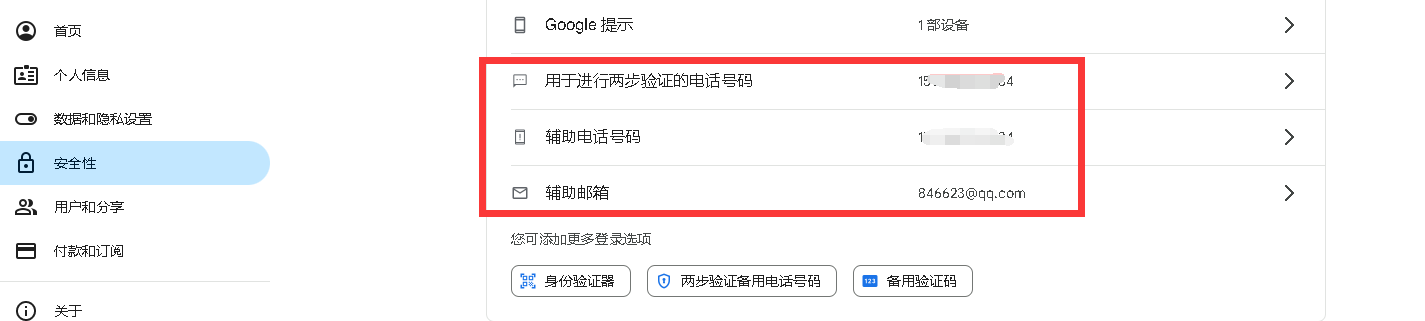
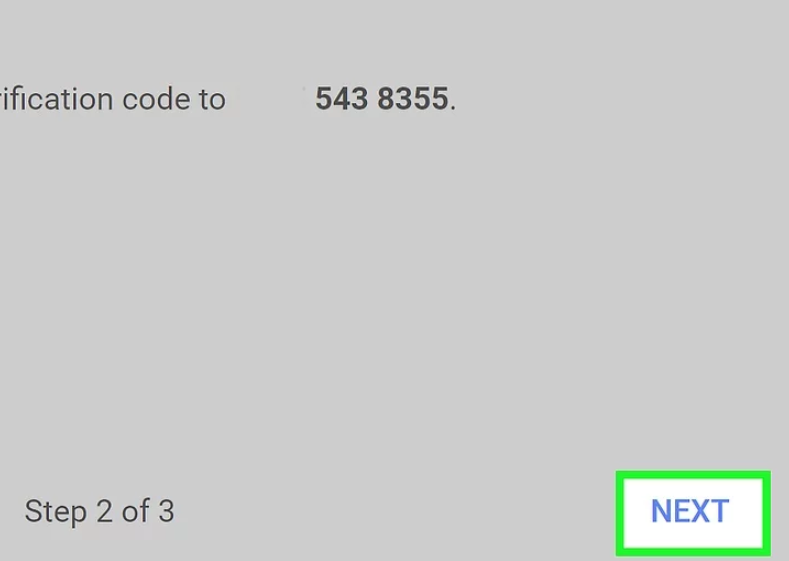
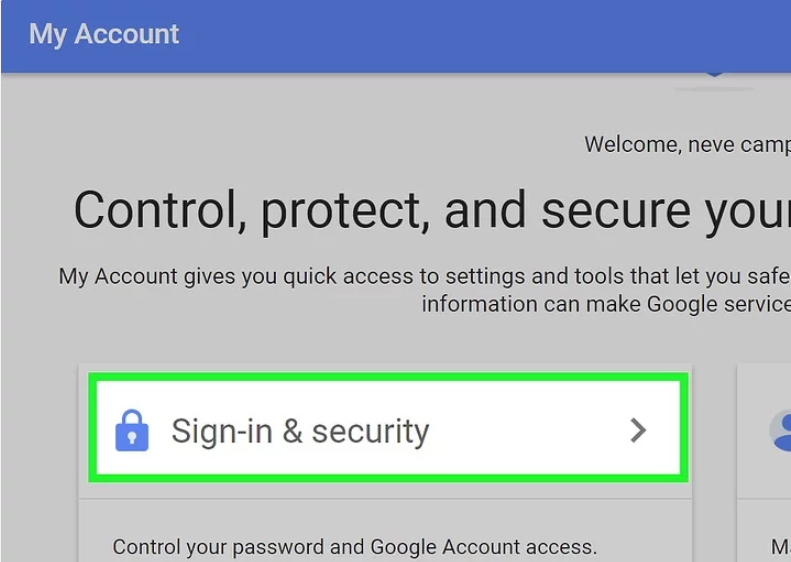
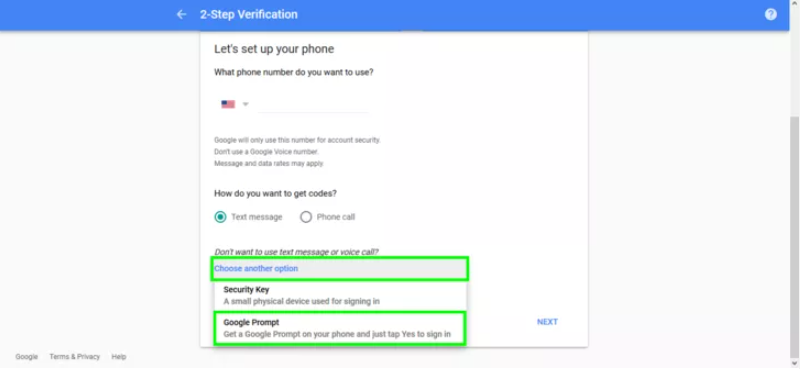
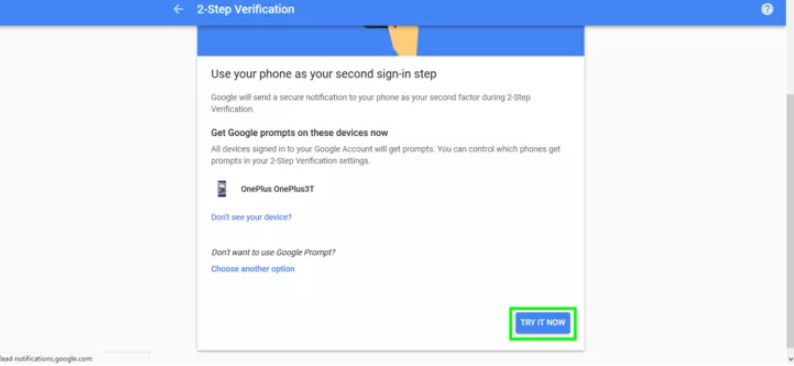
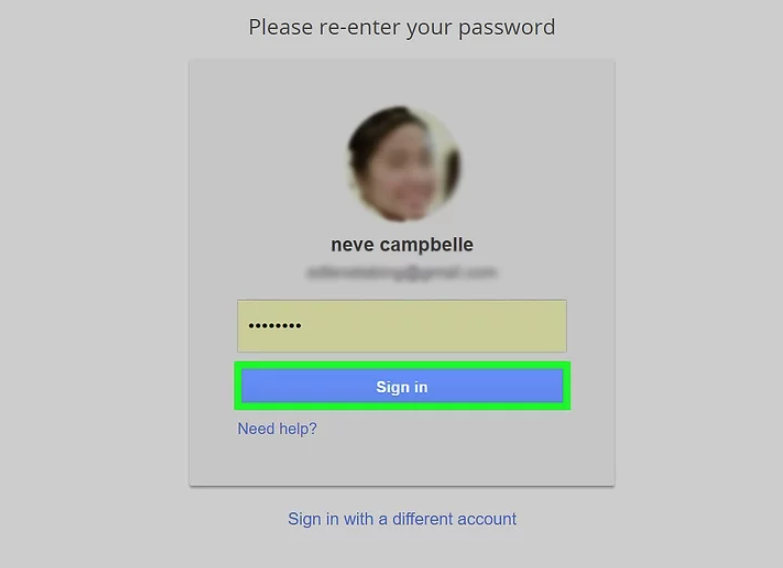

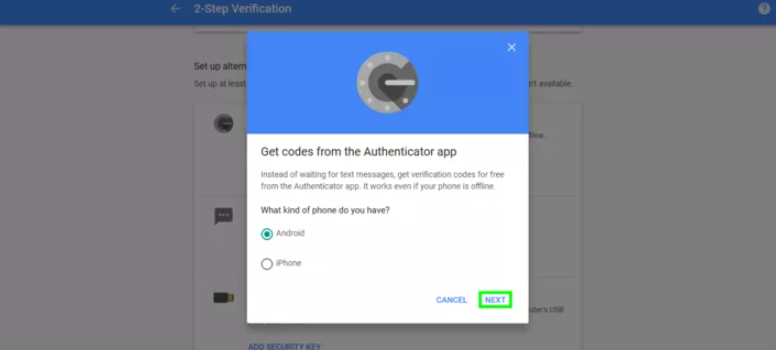
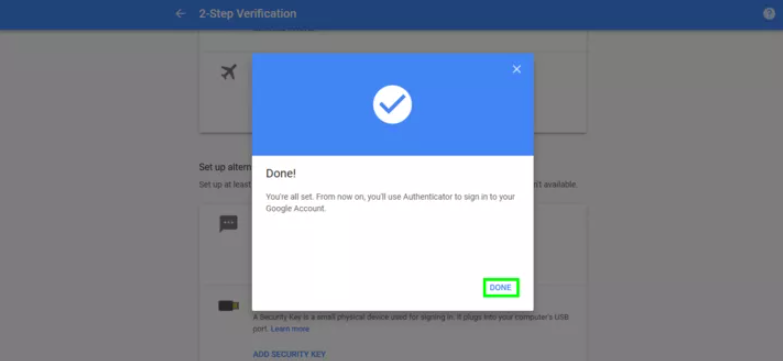
评论